Какое приложение скачать
У большинства крупных производителей есть собственные фирменные приложения для подключения фитнес-браслетов. У гаджетов от Xiaomi — синхронизация с телефоном происходит в приложении Zepp Life или Mi Fitness (ранее Mi Fit), у Huawei и Honor — Huawei Health, у Samsung — Galaxy Wearable и Samsung Health.
Если у вас что-то особенное, то название нужного вам ПО и ссылку для скачивания можно найти в руководстве пользователя, которое идёт в комплекте с трекером. У некоторых фитнес-браслетов, например Huawei, QR-код для загрузки приложения отображается прямо на экране после первого включения гаджета.
Как подключить смарт-браслет к телефону: пошаговая инструкция
Рассмотрим порядок подключения фитнес-браслета к телефону на Android пошагово. Для примера возьмём одну из самых популярных моделей — Xiaomi Mi Smart Band 5. Устройства от других производителей, в том числе недорогие китайские фитнес-браслеты, настраиваются по такому же принципу.
1. Убедитесь, что браслет заряжен, чтобы процесс подключения и настройки не прервался в самый неподходящий момент. Зарядное устройство, как правило, идёт в комплекте с гаджетом. Если нет, то наверняка предусмотрена возможность использования стандартного провода USB.
2. Проверьте подключение интернета на телефоне. Он понадобится для установки наиболее актуальной прошивки на последнем этапе подключения.
3. Включите Bluetooth на телефоне.
4. Скачайте приложение Zepp Life, пройдите в нём процедуру регистрации. Уточним: этот шаг — именно для браслетов Xiaomi. Другой производитель — другое приложение.
Большинством умных фитнес-браслетов невозможно пользоваться без учётной записи. Это аккаунт, который объединяет в экосистему различные умные устройства от одного производителя. Например, с одной учётки можно отслеживать показатели фитнес-трекера и умных весов.
Авторизоваться часто можно также через сторонние аккаунты, например через Xiaomi или Google. То есть не обязательно заводить что-то специальное.

5. После авторизации можно переходить к настройкам подключения трекера.

Шаг 1/3
Нажмите на «+» в правом верхнем углу.

Шаг 2/3
В открывшемся меню выберите тип устройства «Браслет».

Шаг 3/3
Затем дайте согласие на сбор и обработку информации.
6. Далее смартфон запустит поиск устройства. Расположите браслет как можно ближе к телефону.

Как только браслет будет обнаружен, он уведомит вас об этом вибрацией. Остаётся только нажать на значок на дисплее фитнес-браслета, подтвердив соединение.

7. В конце установки приложение проверит, есть ли свежие обновления для фитнес-браслета, и при необходимости установит их.
Перед первым использованием Zepp Life покажет краткую инструкцию, чтобы вы смогли ознакомиться с возможностями гаджета. Просмотрите её, а в конце нажмите на кнопку «Попробовать».

Готово! Умный фитнес-браслет успешно подключён к вашему телефону, можно переходить к более детальным настройкам.
Если браслет теряет связь с телефоном
Фитнес-браслеты умеют не только следить за состоянием здоровья. Они также часто могут показывать уведомления из приложений, сообщения из мессенджеров, входящие звонки и SMS. Чтобы все эти опции работали, между браслетом и смартфоном постоянно должна поддерживаться связь по Bluetooth.
Обычно после первой синхронизации Bluetooth-соединение всегда стабильное. Но иногда браслет может потерять связь с телефоном и не восстановить её автоматически. Что же делать, если это произошло? Вот что попробуйте:
- Сначала проверьте, не отключилась ли связь между устройствами. В смарт-браслете Bluetooth включён постоянно, а вот на телефоне его можно отключить вручную. Если после возобновления соединения смартфон всё равно не находит браслет, попробуйте отключить связь с устройством в мобильном приложении, а затем снова добавить по стандартной схеме.
- Если отключения стали происходить регулярно, попробуйте сбросить настройки умного фитнес-браслета до заводских, а после подключите его к телефону, как в первый раз.
- Браслет по-прежнему отключается от телефона? Проверьте, обновилось ли приложение до последней версии. Для этого нужно зайти в настройки программы и найти соответствующий пункт в меню. Если обновления есть — установите их. Возможно, в новой версии разработчики исправили ошибки, из-за которых телефон и браслет теряли связь.
Фитнес-браслет может быть очень полезным для вас, но ещё это отличный и бюджетный вариант для подарка. В интернет-магазине МТС вы найдёте что-то подходящее, в том числе по выгодным акциям.
Содержание статьи:
- Что это такое?
- Как пользоваться инструкцией?
- Особенности использования
- Может ли работать автономно, без привязки к смартфону?
- На какой руке носить?
- Принцип работы.
- Универсальная настройка.
- Спортивные часы.
Что это такое?
Под термином понимается разновидность гаджетов, устройств, осуществляющих сопровождение при выполнении нагрузок, контролирующих физиологические показатели. Гаджеты появились не так давно, но прочно вошли в современную моду. До сих пор продолжаются дискуссии относительно пользы этих аксессуаров, есть и противники этих приборов, яро выступающие за их запрет. Но и это не останавливает тех, кто активно применяет эти устройства в жизни.
Настроить устройство не так и просто, как кажется на первый взгляд. Благо, что есть инструкция, как пользоваться шагомером sanofi, а осознать возможности гаджета (фитнес браслет функционал), прибывшего из Китая поможет китайский браслет инструкция.
В зависимости от имеющейся разновидности устройства, выбирается конкретно взятое руководство пользователя (фитнес трекер эйвон инструкция). Понять, как работает гаджет и разобраться в наличии опций поможет smart fitness tracker инструкция на русском или смарт браслет юзер мануал. Исходя из инструкции через специальнео приложение, установленное на телефоне ( андроид, айфон, смартфон), скачивается рекомендуемый программный продукт.
Как пользоваться инструкцией?
Если есть фитнес трекер jet sport ft5, но как пользоваться, не знаете. Внимательно прочитайте руководство пользователя (обратите внимание на раздел «Использование трекера»). Устройство начнет работать, когда на смартфоне будет установлено приложение. Из руководства можно узнать как включить браслет джет спорт.
Для начала потребуется загрузить приложение на устройство, сделать запуск, подключить браслет через Bluetooth, а только потом разбираться, как включить фитнес браслет jet sport ft5.
Внимание! После установки intelligence health bracelet приложения, потребуется его настройка. Сделать это можно, заполнив персональные данные: рост, вес, пол, возраст и прочие.
Есть свои особенности при настройке smart heart rate band. Разобраться в настройках фитнес браслета поможет smart heart rate band инструкция на русском.
Часто возникает вопрос: можно ли пользоваться фитнес браслетом без смартфона.
Но, настроить не просто, главное — понять принцип действия фитнес браслетов: фитнес трекер для чего и как работает. Благо, что есть инструкция, как пользоваться фитнес-браслетом на русском: как настроить функции трекера (шагомера) в смарт-часах. Из инструкции можно узнать, что делает умный браслет, как работает activity traсker keep fit, а также как пользоваться умным браслетом.
В зависимости от имеющейся разновидности, выбирается конкретно взятая smart br hr bracelet user manual инструкция.
Особенности использования
Если есть фитнес трекер jet sport ft5, но как использовать, не знаете. Внимательно прочитайте руководство пользователя (прочтите раздел «Использование трекера»). Прибор заработает, когда на смартфоне будет установлено приложение, соттвествующее модели. Это может быть y8 smart bracelet user guide, а также любое другое руководство, которое поможет понять значки на фитнес браслете что означают.
Для начала необходимо загрузить приложение на смартфон, запустить продукт, подключить браслет через Bluetooth, а только потом разбираться, как включить фитнес браслет jet sport ft5.
Внимание! После установки программного софта, нужна его настройка. Выполняется это, при заполнении персональных сведений: рост, вес, пол, возраст и прочие.
Есть свои особенности при настройке smart heart rate band. Разобраться в настройках браслета поможет smart heart rate band инструкция на русском.
Может ли работать автономно, без привязки к смартфону?
Часто возникает вопрос: можно ли пользоваться фитнес браслетом без смартфона, нужен ли для фитнес браслета телефон. Если телефон появился не так давно, стоит посмотреть видео как пользоваться смартфоном для начинающих.
Основное назначение – сбор актуальной информации о состоянии организма, физиологических показателях (пульс, количество потраченных килокалорий, шагомер и пройденное расстояние). Здесь все зависит от конкретного аксессуара .
Работать без смартфона прибор не будет. Некоторые опции будут доступны. В большинстве устройств, без подключения могут использоваться:
- Секундомер и таймер;
- Будильник;
- Шагомер;
- Измерение частоты пульса.
Есть приборы, автономно работающие, без подключения смартфона. Такие аксессуары имеют свою ОС.
На какой руке носить?
Залог успешной работы устройства — правильное его использование. Для того, чтобы аксессуар прослужил длительное время нужно знать как правильно носить фитнес браслет на руке.
Однозначно ответить на вопрос: на какой руке носят фитнес браслет, не получиться. Многое зависит от человека. рекомендуется носить прибор на менее активной руке.
Чем менее активна рука, тем ниже погрешность в измерениях прибора.
При ношении аксессуара, значение имеет прочность крепления прибора на запястье. Для аксессуаров, оснащенных функцией шагомера, это не важно. Но, если трекер оснащен возможностью измерения ЭКГ и давления, то при креплении гаджета на руке, нужно следовать инструкции. Не лишним будет изучить фитнес браслет с пульсометром и давлением инструкция.
Принцип работы.
Гаджет оснащен акселерометром и гироскопом. Не менее интересен момент, как фитнес трекер считает шаги: шагомер измеряет количество шагов не по движению ног, а по махам рук. В этом случае не исключены погрешности, так как аксессуар может посчитать за шаг обычный взмах руки. Чтобы погрешеность была ниже, гаджет следует крепить на неактивном запястье.
Среди всего многообразия гаджетов, предлагаемых на рынке, есть и такие, которые можно привязывать к айфону. Среди них — фитнес браслет acuvue как подключить к айфону.
Универсальная настройка.
- Зарядка трекера и айфона;
- Загрузка и запуск официального программного продукта;
- Введение данных пользователя;
- Синхронизация гаджета через Bluetooth.
Только после этого, следует приступать к изучению инструкции к acuvue и следовать прописанным этапам.
Спортивные часы.
Немало вопросов возникает у пользователей относительно того как пользоваться спортивными часами.
Под этим термином понимаются специальные гаджеты, которые функционируют при повышенных нагрузках. Это функциональный прибор, который будет не лишним для приверженцев ЗОЖ, спортсменов и любителей спорта.
Спортивные часы помогают:
- Контролировать правильность выполнения тренировки;
- Рассчитать временной интервал на отдых и интервалы межды выполнением нагрузок;
- Рассчитать период отдыха, требуемого для восстановления организма.
Если возникли сложности, не знаете, как правильно зарядить фитнес браслет или как установить время на фитнес браслете, как пользоваться смарт тв на телевизоре сони.
При покупке гаджета не следует экономить. делая такое важное приобретение, следует просмотреть топ популярных устройств, которые не только станут отличным аксессуаром, но и дополнят образ владельца.
Первый вопрос, который возникает после покупки нового трекера – как подключить фитнес-браслет к телефону? Ведь большинство устройств такого типа без сопряжения со смартфоном или планшетом не более чем просто обычное украшение на руке. Ни установить время, ни настроить внешний вид без подключения, зачастую, нельзя. Для просмотра статистики, опять-таки, потребуется фирменное мобильное приложение.
В этой инструкции мы постараемся максимально подробно и пошагово описать процесс подключения фитнес-браслета к смартфону на примере некоторых самых популярных моделей от таких производителей, как Xiaomi, Honor, Huawei, Samsung и т.д. Кстати, процесс подключения смарт-часов мало чем отличается от сопряжения фитнес-трекеров.
В зависимости от модели и от производителя фитнес-браслета, процесс подключения фитнес-браслета к телефону может отличаться, но принцип подключения один и тот же:
- Скачать и установить мобильное приложение.
- Запустить его и, если требуется, зарегистрироваться и авторизоваться.
- Подключить фитнес-браслет к телефону и синхронизировать данные.
Какое приложение скачать для фитнес-браслета?
В таблице ниже можно найти наиболее распространенные приложения для фитнес-браслетов по производителям:
| Производитель | Название приложения |
| Xiaomi | MiFit |
| Amazfit (BIP, Amazfit Band 5 и т.д.) | Zepp (ранее Amazfit) или Mi Fit |
| Huawei | Huawei Health |
| Honor Band (все версии) | Huawei Health |
| Samsung | Galaxy Wearable и Samsung Health |
| Garmin | Garmin Connect |
| Fitbit | Fitbit |
| Realme | Realme Realme Link |
| Hey Plus | Hey Plus |
| Polar | Polar Flow |
| Misfit | Misfit |
| Фитнес-браслеты от менее известных производителей | HBand WearHeart WearHealt HPlus Da Fit Wear Fit 2.0 Comfit и т.д. |
Как стало понятно из таблицы, практически каждый крупный производитель разработал для подключения фирменное приложение. Менее известные бренды могут использовать для подключения разные приложения, в зависимости от функционала и особенностей браслетов. Название рекомендуемого производителем ПО можно найти в руководстве пользователя, поставляемого в комплекте, или, часто, на экране браслета в виде QR-кода для загрузки.

Итак, с приложениями определились, что делать дальше и чего делать не нужно?
- Убедитесь, что фитнес-браслет заряжен и включен. Большинство моделей трекеров не имеют кнопки включения. Они автоматически включаются при подключении к зарядке, а Xiaomi Mi Band, например, всегда включен, если у него заряжен аккумулятор.
- Основная ошибка многих пользователей – открыть настройки Bluetooth в смартфоне и подключить фитнес-браслет, как любое другое Bluetooth-устройство, например наушники. Этого делать не нужно. Иногда после такого подключения приложение просто не находит фитнес-браслет, что может привести к мысли о неисправности гаджета. Подключать фитнес-браслет нужно исключительно через фирменное мобильное приложение.
- Вторая распространенная ошибка – лень регистрировать учетную запись в приложении. Хотя очень немногие приложения позволяют подключать браслет без регистрации. Создавать учетную запись необходимо для сохранности данных в случае поломки или утери телефона.
- Еще одна ошибка — пытаться подключить к телефону фитнес — браслет, который уже сопряжен с другим телефоном. Для начала его необходимо отключить или сбросить настройки к заводским, а затем начать подключение к своему телефону.
Сам процесс сопряжения пошагово рассмотрим на примере нескольких популярных фитнес-браслетов. Все остальные модели подключаются примерно по такому же принципу.
Как подключить фитнес-браслет Xiaomi Mi Band к телефону?
Шаг 1. Скачайте приложение Mi Fit с Play Маркет (для ANDROID) или App Store ( для iPhone).
Шаг 2. Включите на телефоне Wi-Fi, Bluetooth и GPS.
Шаг 3. Запустите приложение и создайте аккаунт.

Шаг 4. Войдите в аккаунт. Это можно сделать несколькими способами:
- Через учетную запись Mi Fit
- Через Mi аккаунт;
- Через WeChat;
- Через профиль в Facebook;
- Через аккаунт Google;
- С помощью Apple ID.
Подробный процесс создания аккаунта можно найти в этом руководстве.
Шаг 5. После успешной авторизации подключите Xiaomi Mi Band к телефону. Для этого нужно нажать «+» в правом верхнем углу главного экрана или уведомление о том, что нет подключенных устройств внизу.

Еще можно перейти во вкладку «Профиль» и нажать «Добавить устройство».

Шаг 6. В открывшемся окне нажмите «Браслет» и дайте приложению все необходимые разрешения.


Шаг 7. После обнаружения браслета он завибрирует, а подтвердить сопряжение нужно коснувшись значка на экране.

Остается дождаться, пока будут установлены все необходимые обновления и можно переходить к настройке и использованию браслета. Язык, дата и время синхронизируются автоматически.
Более подробно узнать о настройках трекеров Mi Band можно узнать в развернутых инструкциях:
Инструкция для Xiaomi Mi Band 5
Инструкция для Xiaomi Mi Band 4
Инструкция для Xiaomi Mi Band 3
До недавнего времени Huawei являлась владельцем бренда Honor, поэтому неудивительно, что фитнес-браслеты под этими марками работают с одним и тем же приложением — Huawei Health. Скачать его можно как с Play Маркет (для ANDROID), так и с App Store (для iPhone).
В смартфонах Huawei и Honor приложение “Здоровье” обычно уже предустановлено, но перед сопряжением с браслетом его необходимо обновить до актуальной версии, иначе браслета попросту может не быть в списке доступных устройств.

После установки и запуска приложения потребуется зарегистрировать аккаунт или выполнить вход, если аккаунт уже был зарегистрирован. Затем приложение предложит ознакомиться с правилами, соглашениями и уведомлением о конфиденциальности, а также попросит дать доступ к местоположению и звонкам.
Затем даем все разрешения и можно переходить к сопряжению браслета с телефоном.
Шаг 1. Нажимаем добавить устройство (плюс в правом верхнем углу экрана).
Шаг 2. Выбираем из списка “Умный браслет”.
Шаг 3. Выбираем из списка Honor Band 4/5.

Шаг 4. Нажимаем “Сопрячь”, принимаем синхронизацию по Bluetooth.
Шаг 5. В новом окне выбираем из списка браслет, подтверждаем сопряжение касанием значка на экране браслета и жмем “Выполнено”.

Теперь остается выполнить обновление программного обеспечения и можно переходить к настройкам. После сопряжения и обновления браслет автоматически переведется на тот язык, который установлен в смартфоне.
Ознакомиться с более подробными инструкциями по подключению и настройке фитнес-браслетов Honor можно по ссылкам ниже:
Инструкция для Honor Band 5
Инструкция для Honor Band 4
Как подключить фитнес-браслет Samsung (Galaxy Fit 2, Fit или Fit-e) к телефону?

Для подключения к телефону фитнес браслетов от компании Samsung понадобится установка нескольких приложений. Для данных – приложение Samsung Health, для настройки устройства -Galaxy Wearable и соответствующий конкретной модели плагин. А в случае подключения браслета к не Samsung-смартфону потребуется еще установить приложение Samsung Accessory Service.
Ссылки для скачивания ниже:
Для ANDROID: Galaxy Wearable, Samsung Health
Для iPhone: Galaxy Watch, Samsung Health
Шаг 1. Скачайте Galaxy Wearable и запустите его.
Шаг 2. В нижней части экрана нажмите «Начать» или «Начать знакомство».
Шаг 3. В открывшемся списке выберите вашу модель фитнес-браслета или в самом низу списка нажмите кнопку «Моего устройства нет».

Шаг 4. Дайте приложению все необходимые разрешения (доступ к контактам, на включение Bluetooth, к фото, мультимедиа-файлам, местоположению и т.д.).

Шаг 5. В списке найденных устройств поблизости выберите свою модель, например Galaxy Fit 2.

Шаг 6. Убедитесь, что указанные в приложении числа совпадают с числами на экране браслета.

Шаг 7. Нажмите «Подключить» и согласитесь с условиями и правилами использования.
После этого на экране появится сообщение об успешном подключении и можно переходить к настройке функций.

Как подключить фитнес-браслет Amazfit к телефону?
Для подключения фитнес-браслетов Amazfit к смартфону используется приложение Zepp, которое раньше называлось Amazfit. Также гаджеты под этим брендом могут работать с приложением для Xiaomi Mi Band – Mi Fit.
Мы рассмотрим подключение к телефону на примере Amazfit Bip Lite. Остальные модели из этой линейки подключаются аналогично.
Шаг 1. Скачайте, установите и запустите приложение Zepp. Ссылки для скачивания ниже:
Для ANDROID: https://play.google.com/store/apps/details?id=com.huami.watch.hmwatchmanager&hl=ru&gl=US
Для iPhone: https://apps.apple.com/ru/app/amazfit-watch/id1127269366
Шаг 2. Создайте аккаунт или войдите в учетную запись Zepp, если она уже у вас есть, следуя подсказкам.

Также можно авторизоваться в приложении через:
- Через Mi-аккаунт;
- Через WeChat;
- Через профиль в Facebook;
- Через аккаунт Google.
Шаг 3. Для подключения нажмите «+» в левом верхнем углу экрана или перейдите на вкладку «Профиль» и нажмите «Добавить».
Шаг 4. Выберите «Часы» или «Браслет».

Шаг 5. Выберите Часы с QR-кодом или Часы без QR-кода. Если выбрать часы с QR-кодом, необходимо открыть QR-код на экране часов и отсканировать его камерой смартфона для сопряжения.

Шаг 6. Дождитесь, пока приложение найдет устройство, и выберите его.

Шаг 7. Подтвердите подключение касанием значка на экране часов.

Все, можно переходить к настройкам.
Как подключить к телефону китайский фитнес-браслет?
Для различных китайских фитнес-браслетов разработано множество приложений. Наверное, самое популярное из них — HBand. Разберем подключение на примере этого приложения. К остальным приложениям китайские фитнес-браслеты подключаются по такому же принципу.
Скачать приложение HBand можно по ссылкам:
Для ANDROID: https://play.google.com/store/apps/details?id=com.veepoo.hband&hl=ru&gl=US
Для iPhone: https://apps.apple.com/ru/app/h-band/id1147074917
Шаг 1. Запустите приложение и нажмите «Регистрация». В самом низу экрана имеется надпись «Нет аккаунта». Она позволяет подключить фитнес-браслет без создания аккаунта, но, в этом случае, данные будут сохраняться только в памяти приложения. Синхронизации с облаком не будет. Процесс регистрации аккаунта очень простой и требует только адрес электронной почты.

Шаг 2. После регистрации укажите Email, пароль и нажмите «авторизация».

Шаг 3. Нажмите «Сканирующее оборудование» (да, перевод «кривой»).

Шаг 4. Из списка найденных устройств выберите свое или нажмите «Пересканировать», если его нет в списке.

Шаг 5. Выберите приложения, от которых хотите получать обновления и нажмите «ОК».

Для повторного подключения нужно во вкладке «Управление» ткнуть в «Нажмите для подключения», в появившемся списке выбрать свое устройство и дождаться подключения и синхронизации.

Читайте также: Как подключить смарт-часы к телефону?
Сейчас стало модно уделять внимание своему здоровью. Однако это, скорее, не мода, а необходимость. Ежедневная норма шагов среднестатистического человека должна составлять 10 000, но с сидячей офисной работой контролировать ее довольно проблематично. В связи с этим популярность фитнес-браслетов набирает обороты. Гаджет полезен не только людям из мира спорта, но и всем, кто не равнодушен к собственному здоровью и хочет отслеживать показатели физической активности.
На дисплее фитнес-трекера отображаются такие данные, как пульс, число пройденных шагов, сожженные калории, а также качество сна. Фитнес-трекер — настоящая находка для подвижных людей и тех, кто хочет быть активным. Для большего удобства можно подключить его к мобильнику. Как подключить фитнес-браслет к телефону: подробная инструкция представлена в данной статье.
Фитнес-трекеры китайского производства
Особой популярностью пользуется бренд «Сяоми». Браслет Xiaomi Mi Band 2 — по-настоящему уникальный аксессуар, содержащий в себе огромное количество нужных функций. Как подключить китайский фитнес-браслет к телефону? Все очень легко:
- Первым делом необходимо зарядить фитнес-трекер. Процесс займет около 2 часов.
- Установить программу Mi Fit от производителя фитнес-браслета. Программа полностью бесплатная.
- В настройках смартфона включить Bluetooth, но не сопрягать его ни с каким устройством.
- Зарегистрироваться в приложении Mi Fit, введя адрес своего почтового ящика. Когда профиль будет создан, введите свои данные (рост, вес, ежедневное количество шагов).
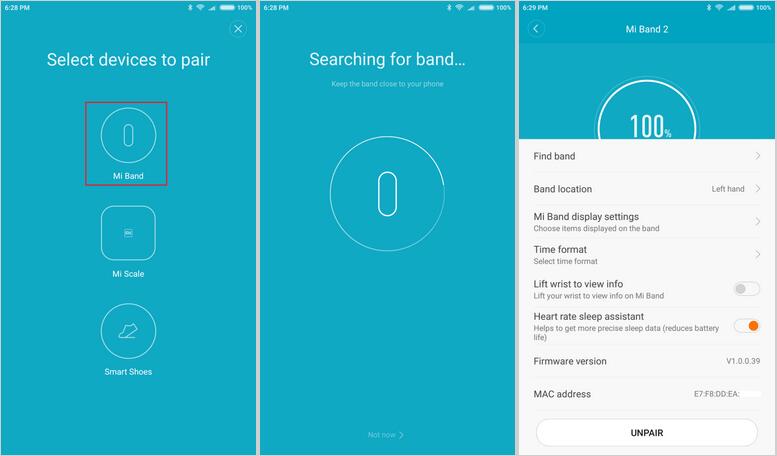
После процедуры регистрации система перенесет вас на заглавную страницу. Для сопряжения трекера с телефоном нужно перейти в «настройки», нажав в правом верхнем углу на три точки. В открывшемся меню выбрать Mi Band. В самом конце списка выбрать «синхронизировать». Процесс синхронизации будет длиться 2-3 минуты.
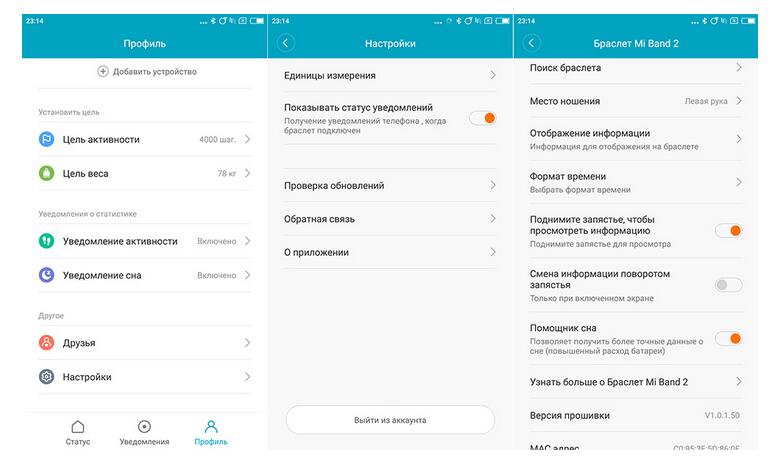
Другие функции
Можно также подключить функцию обнаружения, если вы сняли браслет с руки и не можете его найти. Кликнуть на Locate Band: после этого вы услышите вибрацию вашего устройства. Опция Vibrate for incoming calls (вибрация во время входящих звонков) отвечает за уведомления о телефонных звонках. Она будет доступна только в том случае, когда фитнес-браслет и смартфон синхронизированы через блютуз.
Можно настроить будильник. Early bird alarm отвечает за «мягкое» пробуждение. Если фитнес-трекер находится на запястье во время сна, он будет считывать ваши показатели и анализировать качество сна. И примерно за 30 минут до пробуждения подсчитает, какое время для подъема будет для вас наиболее комфортным.
В меню сна можно ознакомиться с тем, сколько времени вы проспали. А также посмотреть длительность глубокого и легкого сна, время засыпания и пробуждения. Вся информация представлена в диаграммах. Если вы хотите посмотреть общую статистику за все дни, кликните на значок со столбцами в верхнем левом углу.
Подключить фитнес-браслет к телефону, как видите, не составит труда даже человеку, далекому от «умной» техники. Трекер поможет вам следить за здоровьем и ежедневной активностью.
Как подключить фитнес-браслет к телефону «Самсунг»
Южнокорейский производитель тоже не отстает от китайцев: фитнес-трекер Gear Fit 2 способен составить конкуренцию многим. Этот браслет — отличный помощник и в тренировках, и в повседневной жизни. Как подключить браслет к аппарату Galaxy:
- В магазине приложений Galaxy скачать Samsung Gear. Если программа использовалась давно, необходимо ее обновить до последней версии.
- Следуя инструкции на дисплее смартфона, установите дополнительные плагины для работы фитнес-браслета.
- В завершении установки необходимо проставить галочки рядом со всеми установленными приложениями, уведомления от которых вы бы хотели получать на свой фитнес-браслет.
- Обновить приложения всегда можно в разделе «Получить новые приложения». Там доступны все обновления.

У пользователей часто возникает вопрос: возможно ли подключить фитнес-браслет к телефону на «Андроиде» и как это сделать? Браслет устанавливается на любой мобильный, работающий на этой платформе. Единственное требование — версия «Андроид» не должна быть ниже 4.4:
- Сперва установите программу Samsung Gear, предварительно скачав его в магазине приложений.
- Соблюдая инструкцию, нужно синхронизировать браслет со смартфоном.
Единственный минус: придется дополнительно устанавливать приложения S Health, Samsung Accessory Service и Gear Fit 2 Plugin, если какое-то из них не будет установлено, это может повлиять на корректную работу фитнес-браслета.
Если все сделано правильно, трекер будет готов к использованию.
Подключение браслета к китайскому телефону
Одним из самых популярных фитнес-браслетов последних двух лет является китайский Honor Band 3. Устройство защищено от попадания воды и пыли, его даже можно погружать в воду. По подсчетам производителя «Хуавей», фитнес-трекер способен проработать без подзарядки в течение месяца.
У обладателя новенького Honor Band 3 рано или поздно возникает вопрос, как подключить фитнес-браслет к телефону «Хуавей». Так как фитнес-трекер разработан этой же компанией, его синхронизация с мобильником «Хуавей» не требует особой сноровки и занимает всего несколько минут.
Сопряжение браслета с телефоном «Хуавей»:
- Первым делом вам нужно скачать и установить Huawei Wear из «Плей Маркета». Если приложение было скачано ранее, необходимо обновить его до последней версии.
- Переключатель блютус установить в режим “включен”.
- Запустить программу Huawei Wear и выбрать нужное подключение.
- Браслет будет вибрировать. Коснитесь его дисплея, чтобы подтвердить сопряжение.
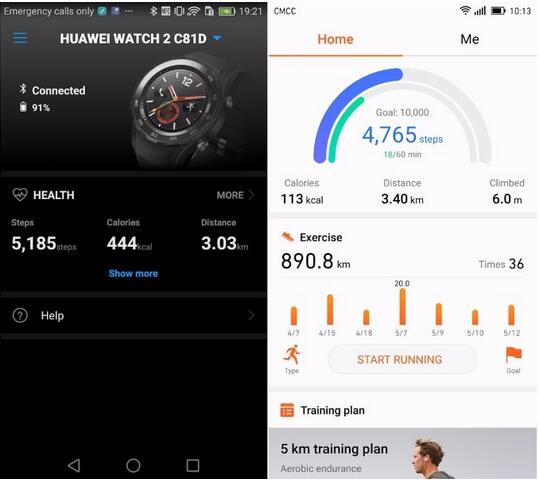
Вот и все, фитнес-браслет готов к использованию. С этого момента все данные вашей физической активности будут в вашем смартфоне. Подключить фитнес-браслет к телефону, как мы видим, проще простого, но расширенный функционал устройства может вызвать массу вопросов, поэтому рекомендуется следовать инструкции.
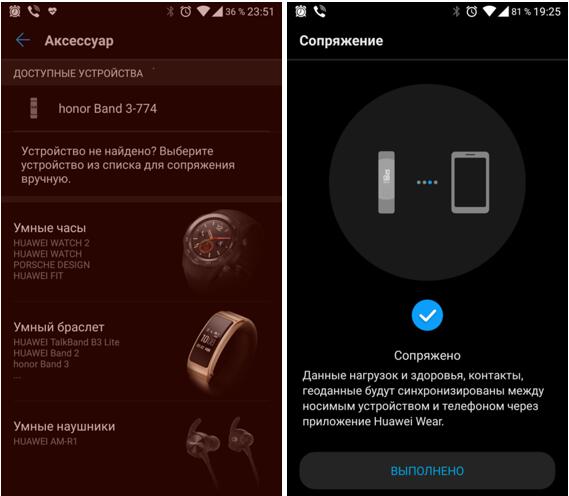
Как заряжаются фитнес-браслеты
Капсула гаджета заряжается от специального USB. Шнур можно подключать и к компьютеру, и к розетке. Способ заряда всех фитнес-браслетов одинаков, разница лишь во внешнем виде шнура и самого гаджета.

Заключение
Следуя подробным инструкциям, описанным в этой статье, вы в считанные минуты разберетесь, как подключить фитнес-браслет к телефону. С помощью «умного» гаджета вы будете всегда в курсе своей активности, знать, какой у вас пульс, сколько шагов пройдено, а все данные будут зафиксированы в вашем мобильном. А самое главное — вы сможете контролировать все важные жизненные показатели.
Фитнес-браслеты становятся все более популярны. Подобные устройства позволяют отслеживать спортивную активность, следить за здоровьем и отображать уведомления со смартфона. Но как подключить фитнес-браслет?
Для того, чтобы подключить фитнес-браслет, необходимо установить на него приложение от производителя, например, Samsung Galaxy Fit, Huawei Health, Mi Fit, Garmin Connect Mobile или другое.
Ниже, процесс подключения рассматривается на примере браслета Mi Band. Однако, большинство фитнес-браслетов подключается аналогичным образом — отличается только интерфейс фирменного приложения.
Пошаговая инструкция
Шаг 1. Убедитесь, что фитнес-браслет заряжен. Если устройство пришло в разряженном состоянии, его нужно подключить к зарядному устройству. Обычно, для полной зарядки нужно не более 2 часов.
Шаг 2. В настройках смартфона найдите раздел «Bluetooth», откройте его и активируйте Bluetooth-модуль. Для этого, нажмите на соответствующий переключатель.

Шаг 3. Убедитесь, что фитнес-браслет отображается в разделе «Доступные устройства».

Шаг 4. Затем, откройте магазин приложений, например Play Market, и в поисковой строке напишите название приложения, которое предусмотрено производителем для работы с браслетом. В нашем конкретном случае — это Mi Fit.
Если используется браслет от малоизвестного производителя, загрузить программу можно, просто отсканировав QR-код, который изображен на упаковке или в инструкции.
Шаг 5. Нажмите кнопку «Установить» и, по окончании скачивания, — кнопку «Открыть».

Шаг 6. При первом запуске, приложение запросит логин и пароль от учетной записи пользователя. В случае с приложением Mi Fit, создать аккаунт можно прямо здесь — для этого понадобится рабочий адрес электронной почты. Можно также войти через сторонний аккаунт, например WeChat, Facebook или Google.
Шаг 7. Приложение оповещает пользователя, что в данный момент не подключено ни одного устройства.

Шаг 8. В разделе «Профиль» нажмите по кнопке «Добавить устройство».

Обратите внимание, что разделы в разных приложениях для разных фитнес-браслетов могут отличаться.
Шаг 9. Выберите устройство, которое нужно добавить. В данном случае, это браслет. После этого выдайте разрешение на обработку информации, иначе корректная работа браслета не гарантирована.

Шаг 10. Подождите, пока программа найдет устройство. Далеко не уходите от смартфона — важно находиться в радиусе действия Bluetooth-адаптера. На браслете подтвердите согласие на синхронизацию.

Шаг 11. В приложении должно отобразиться название носимого устройства и заряд аккумулятора в процентах — это свидетельствует о том, что подключение прошло успешно.

Теперь в области уведомлений Android всегда будет отображаться логотип приложения, которое синхронизировано с браслетом. Здесь можно увидеть, подключено устройство к телефону в данный момент или нет.

Если браслет теряет связь с телефоном
Иногда браслет теряет связь со смартфоном. В таком случае, пользователь может пропустить важный звонок или сообщение, оповещения о которых обычно приходят на фитнес-браслет.
Дело в том, что некоторые программы-оптимизаторы закрывают приложения, которые работают в фоне. Делается это, чтобы продлить общее время работы телефона от аккумулятора.
Чтобы такого не происходило, необходимо сделать следующее:
Шаг 1. Откройте раздел «Батарея и производительность» или «Аккумулятор и энергосбережение» (название будет зависеть от используемого смартфона).
Шаг 2. В списке установленных приложений найдите нужное, в нашем случае — это Mi Fit.
Шаг 3. В настройках приложения установите параметр «Нет ограничений».

В последних версиях операционной системы Android, требуется доступ Mi Fit к «Уведомлениям» (чтобы показывать смс и уведомления из мессенджеров), а также к режиму «Не беспокоить» (для того, чтобы когда это нужно, пробуждать устройство). Чтобы открыть доступ и к этим параметрам, перейдите в раздел «Разрешения».

 Доброго времени.
Доброго времени.
Сегодняшняя заметка (так или иначе) будет посвящена здоровью — а именно подключению и настройке фитнес браслета. 🏃
Кстати, не смотрите на аббревиатуру «фитнес» — те данные, которые он собирает, очень полезно знать каждому второму (например, кол-во пройденных шагов, пульс, температуру, тренировки, калории и пр.). Да и сам по себе — он даже удобнее, чем обычные наручные часы: он их легче, не боится воды, извещает о всех важных событиях.
Несмотря на то, что заметка основана на подкл. браслета Honor Band 5/6 — она будет актуальна и для устройств от Xiaomi // Mi Band (там только приложение нужно будет заменить на свое // в заметке я об этом указал в соотв. шаге).
*
Прим.: подобные браслеты (о которых идет речь в статье) можно найти и заказать (по бросовым ценам) в 📌китайских онлайн-магазинах.
*
Содержание статьи
- 1 Пошаговая инструкция по подкл. фитнес браслета
- 1.1 ШАГ 1
- 1.2 ШАГ 2
- 1.3 ШАГ 3
- 1.4 ШАГ 4
- 1.5 ШАГ 5
- 1.6 Настройка браслета (базовая)

→ Задать вопрос | дополнить
Пошаговая инструкция по подкл. фитнес браслета
ШАГ 1
Итак…
Первое, что нужно сделать — это достать из упаковки сам браслет и зарядник, соединить их между собой, и подключить к USB-порту компьютера (/блоку питания). Во-первых, за длительную транспортировку батарея могла сесть; во-вторых, некоторые устройства не включаются (/настраиваются) без зарядника!
Затем останется включить и активировать браслет, нажав на «круглую» кнопку на его корпусе. Обратите внимание: на экране браслета должно появиться сообщение о том, что нужно установить приложение «Health» и в нем добавить браслет в список сопряженных устройств. См. фото ниже. 👇

Подключаем зарядник к браслету и ПК. Включаем браслет (Honor Band 5)
Важно!
В некоторых браслетах (смарт-часах) в меню настроек необходимо активировать функцию «Connect mobile phone»… (к Honor Band 5 это не относиться).
Если браслет у вас не новый и ранее был подключен к какому-либо аппарату — сделайте его сброс. Для этого нажмите по экрану браслета и перейдите в его меню настроек — затем понадобиться добраться до следующей вкладки: «Еще —> Дополнительно —> Настройки —> Сброс настроек».

Пример сброса браслета
*
ШАГ 2
Далее нужно открыть настройки смартфона — раздел «Подключение устройства» и проверить, чтобы Bluetooth был включен!
Примечание: если вы ранее к этому телефону подключали какие-либо фитнес браслеты («умные» часы и аналогичные устройства) — рекомендуется их удалить из списка сопрягаемых по умолчанию Bluetooth устройств (благо, что это делается в том же разделе настроек Android).

Bluetooth — включено!

Отключаем ранее подключенный браслет от телефона
*
ШАГ 3
Теперь на телефон необходимо установить спец. приложение, рекомендованное разработчиками, — в моем случае📌Huawei Health (ссылка на AppGallery, можно поискать и в др. магазинах, в том же Play Market).
Если у вас браслет от Xiaomi Mi Band — обратите внимание на приложение Zepp Life (именно оно рекомендуется в посл. версиях…).
Это спец. приложение будет взаимодействовать с браслетом и контролировать основные параметры (в т.ч. и здоровье: пульс, кол-во пройденных шагов, тренировки и т.д.).
Прим: если у вас телефон марки Honor или Huawei — вероятно, оно у вас уже предустановлено, на русский перевели просто — «Здоровье».
Далее в приложении Huawei Health нужно перейти во вкладку «Устройства» и нажать кнопку «Добавить».

Huawei Health — приложение, контролирующее здоровье
Если появится окно с вопросом насчет разрешения приложению «Здоровье» доступ к местоположению аппарата — ответить положительно.

Разрешить
Следом в списке устройств, доступных для сопряжения, вы должны увидеть название фитнес трекера (в моем случае «Band 5-24F»). 👇
Нажимаем кнопку «Привязать» и ждем 10-15 сек…

Honor Band — привязать!
Если появится окно с сообщением о том, что приложению «Huawei Health» (которое работает с браслетом) требуется доступ к приложению «Телефон» для проверки ID — устройства — см. шаг 4 (потребуется дать соответствующие права, что на некоторых аппаратах вызывает вопросы…).

Требуется право! В качестве меры защиты приложению Huawei Health требуется доступ к приложению » Телефон» для проверки ID устройства. Это право не будет использоваться для выполнения или завершения вызовов. Чтобы продолжить использование приложения — выберите «Настройки > Приложения > Huawei Health > Права» и предоставьте ему права доступа к приложению «Телефон».
*
ШАГ 4
Опционально! Выполнять вручную, если появится сообщение о необходимости дать права «Телефону»…
Для Android 8.0:
- Сначала необходимо открыть настройки Android — вкладку «Приложения»;
- В списке найти нужное (в нашем случае «Здоровье»), открыть его, и перейти в подраздел «Права»;
- Напротив пункта «Телефон» поставить ползунок в режим «вкл.».

Даем права (разрешения телефону) / Android 8.0
Для Android 11 (смартфон Samsung):
- Открыть в настройках телефона вкладку «Приложения»;
- Нажать в углу по «трем точкам» и выбрать пункт «Диспетчер разрешений»;
- Далее перейти в раздел «Телефон»: найти в нем приложение «Здоровье» и поставить ползунок в режим «Разрешено». См. пару скриншотов ниже. 👇

Диспетчер разрешений — Android 11

Телефон — здоровье

Разрешения телефон
*
ШАГ 5
После выполнения шага 4 (установки разрешений) — нужно открыть заново приложение «Здоровье» и начать еще раз сопряжение (если есть вопросы — повторите снова шаги 1-3).

Honor Band — привязать!
Если все прошло корректно — вы увидите уведомление, что сопряжение выполнено успешно.

Сопряжено!
Всё, с этого момента ваши основные «телодвижения» браслет будет передавать на телефон и фиксировать автоматически (шаги, калории, расстояние, пульс и пр.): информацию можно найти в приложении «Здоровье».

Браслет подключен!
*
Настройка браслета (базовая)
Время
Это, пожалуй, первое, с чем сталкивается большинство…
Обратите внимание, что время на браслете будет автоматически синхронизироваться с телефоном. И если на телефоне у вас время установлено неверно — то и на браслете оно будет таким же.
Поэтому, перепроверьте часовой пояс и настройки даты и времени на телефоне (если данные на браслете не совпадают с настройками смартфона — перезагрузите телефон и повторите процедуру сопряжения!).

Время авто-синхр. с телефона
Шкурка/циферблат, будильник, вызовы
Циферблат по умолчанию можно легко заменить на любой другой (бесплатных вариантов, которые предлагает приложение, более, чем достаточно). На экран по умолчанию можно вывести время, температуру, кол-во шагов, калории и пр. (всё, что фиксирует браслет).

Изображение можно заменить (циферблат)
Кроме циферблата, кстати говоря, в приложение «Здоровье» можно настроить будильник, уведомления, время активности, и пр. См. скрин ниже. 👇

Настройки браслета — будильник, циферблат, шаги и пр.
Данные для анализа
Обратите внимание, что после первичной настройки браслета — должно пройти какое-то время, пока появятся первые данные (неск. дней как минимум). Через 1-2 часа он вам не покажет все параметры сна, шаги и прочее! И в этом никакие настройки «не виноваты»!

Параметры сна, которые зафиксировал браслет

Шаги, пульс
Системные функции (таймеры, сброс, перезагрузка и пр.)
Часть функций, которая недоступна с телефона, находится во вкладке «Еще» в настройках браслета (чтобы ее открыть — активируйте браслет и перелистните первоначальный циферблат неск. раз вверх).

Вкладка еще (фитнес браслет)
*
Дополнения, вопросы и рекомендации — можно оставить в комментариях ниже.
Успехов!
👋


Полезный софт:
-

- Видео-Монтаж
Отличное ПО для создания своих первых видеороликов (все действия идут по шагам!).
Видео сделает даже новичок!
-

- Ускоритель компьютера
Программа для очистки Windows от «мусора» (удаляет временные файлы, ускоряет систему, оптимизирует реестр).
Рынок цифровых технологий переживает небывалый подъем, особенной популярностью сегодня пользуются смарт-браслеты с функциями, направленными на контроль параметров здоровья — пульс, давление, сатурация, частота сердечного ритма и т. д. Для исправной работы устройства и удобства эксплуатации его необходимо подключить к телефону, с чем у пользователей иногда возникают трудности. На самом деле, эта процедура максимально упрощена производителями часов здоровья, достаточно следовать простой инструкции.
Зачем подключать браслет здоровья к телефону?
Фитнес-браслет, который также называется часами здоровья, сам по себе является умным устройством, способным не только измерять калории и пройденные шаги, но и достаточно точно определять пульс и артериальное давление. Тем не менее, подключение гаджета к смартфону существенно расширяет его функционал. В зависимости от модели, добавляются следующие возможности:
- измерение содержания кислорода в крови;
- расширенные данные о выполненных за день тренировках, что особенно актуально для спортсменов;
- анализ сна за сутки;
- важные характеристики о физической активности пользователя;
- использование функционала, позволяющего найти телефон;
- показ уведомлений с телефона на дисплее браслета, некоторые модели оснащены возможностью управлять музыкальным плеером смартфона.
Большинство часов здоровья при синхронизации с телефоном способны выдавать советы для улучшения самочувствия. Таким образом, подключение браслета к мобильному гаджету — это отличный способ расширить его возможности, что позволит «выжать» из устройства максимум заложенных в него производителем функций.
Общий алгоритм подключения
В зависимости от фирмы-производителя и заложенного функционала, алгоритм синхронизации браслета здоровья со смартфоном может иметь свои нюансы. Тем не менее, большинство схем подключения предусматривают следующие этапы:
- Скачивание и установка официального приложения на смартфон.
- Запуск приложения, регистрация и авторизация.
- Подключение браслета к телефону по Bluetooth, синхронизация данных.
Наличие на смартфоне беспроводного протокола Bluetooth — главный залог успешной синхронизации между двумя устройствами. От его типа зависит качество сигнала, скорость передачи и обновления данных, а также дальность работы.
Некоторые модели предусматривают использование Wi-Fi, однако такой способ не всегда оказывается эффективным. Еще один важный момент — актуальность скачиваемого на смартфон приложения. Чем новее программное обеспечение, тем лучше будет работать устройство, сопряженное с телефоном.
В зависимости от типа смартфона, существуют два варианта синхронизации устройств — для мобильного девайса с ПО iOS или Android. Несмотря на общий алгоритм подключения, для каждого программного обеспечения существуют свои нюансы.
Как установить приложение на Андроид
Большинство трекеров здоровья рассчитаны на подключение к смартфонам с программным обеспечением Андроид. Название приложения, которое требуется скачать на мобильное устройство, обозначено производителем в инструкции к конкретной модели.
Общий алгоритм подключения:
- Найти соответствующее приложение в Google Play Market и скачать его на телефон.
- Запустить программу на смартфоне и зарегистрироваться любым из предложенных способов, который кажется наиболее удобным.
- Активировать беспроводной протокол на телефоне — Bluetooth, GPS.
- Далее войти в профиль скаченного приложения и выбрать функцию поиска нового устройства. Таким образом, смартфон обнаружит браслет здоровья, чтобы синхронизироваться с ним.
- Следующим этапом нужно выбрать Вашу модель фитнес-браслета.
После активации выбранной модели через беспроводной протокол начнется сопряжение между двумя устройствами. Дополнительно может запуститься обновление новой прошивки для браслета здоровья. В среднем это занимает не более 15 минут, в зависимости от качества сигнала. После завершения синхронизации и обновлений на экране смартфона появится соответствующее уведомление.
Синхронизация браслета с iOS
Алгоритм подключения браслета здоровья с девайсами от компании Apple аналогичен устройствам на базе Android. Единственное отличие заключается в невозможности предустановки приложения на телефон, если планируется синхронизация часов другой фирмы.
Во время подключения необходимо скачать соответствующую программу из App Store, а затем загрузить ее. Далее следует повторить тот же алгоритм, что и для программного обеспечения Android — зарегистрироваться, авторизоваться, найти устройство в списке предложенных через профиль, а затем синхронизировать два гаджета.
Частые ошибки
Несмотря на простоту подключения часов к смартфону, иногда возникают проблемы, вызванные следующими ошибками пользователя:
- попытка подключить браслет через Bluetooth напрямую — смартфон может его не найти, важно синхронизировать устройства только через фирменное приложение;
- нельзя подключать к телефону фитнес-браслет, который уже сопряжен с другим смартфоном;
- важно убедиться в том, что браслет заряжен, большинство подобных устройств не имеют кнопки включения и запускаются только при достаточной емкости аккумулятора.
Дополнительный важный момент касается регистрации в фирменном приложении устройства, скаченном на смартфон. Немногие часы здоровья позволяют осуществить синхронизацию без предварительной авторизации.
В редких случаях низкое качество связи между гаджетами либо ее полное отсутствие вызваны помехами, создаваемыми другими устройствами, например, СВЧ-печью. Для устранения проблемы достаточно выйти из зоны действия микроволновых волн.
Ошибка синхронизации может возникать и из-за разных версий Bluetooth на двух гаджетах. Дополнительные трудности создает нелегальная прошивка на фитнес-браслете, поэтому на этапе поиска устройства телефоном требуется ее обновление с официального источника.
Ранок носимой электроники в последнее время переживает небывалый подъем. Каждый день тысячи пользователей по всему миру знакомятся с фитнес-браслетами. Они становятся универсальными устройствами, способными не только показывать время, но и следить за здоровьем владельца. Для работы аксессуара требуется подключение к смартфону, с чем нередко возникают проблемы.
Содержание
- Зачем подключать фитнес-трекер к смартфону
- Условия соединения фитнес-браслета и телефона
- Как установить сопряжение в первый раз
- Как отвязать часы от одного телефона и привязать к другому
- Как привязать трекер к ноутбуку
- Какое нужно приложение для разных брендов часов
- Особенности подключения китайских фитнес-браслетов
- Настройки фитнес-браслета
- Если сопряжение не получается
Зачем подключать фитнес-трекер к смартфону
Казалось бы, фитнес-браслет сам по себе является умным устройством. Ведь он умеет подсчитывать шаги и калории, измерять пульс, а в некоторых случаях даже показывает информацию о количестве кислорода в крови. При этом практически все данные выводятся на экран. Зачем же тогда подключать трекер к телефону.
Дело в том, что синхронизация с другим умным устройством вне зависимости от модели браслета значительно расширяет функционал, добавляя следующие возможности:
- отслеживание динамики показателей пульса, шагов, калорий и так далее;
- расширенная информация о пройденных тренировках;
- анализ сна и других характеристик физической активности, а также советы по улучшению самочувствия;
- показ на экране браслета уведомлений, а на некоторых моделях даже управление музыкой;
- использование функции «найти телефон» или «найти браслет».
Этот список без проблем можно продолжить, зная возможности конкретной модели фитнес-трекера. Но одно остается фактом – использование аксессуара без смартфона сильно сужает круг его способностей, а потому владелец не может выжать максимум из функционала устройства.
Условия соединения фитнес-браслета и телефона

Современные технологии буквально призывают пользователей отказаться от проводов. Только представьте, как некомфортно было бы ходить с браслетом, который подключен к телефону по проводу. Именно поэтому все модели сопрягаются с другим устройством по беспроводному протоколу Bluetooth. Его наличие, а также активация на обоих девайсах, является главным условием для настройки соединения.
От версии блютуз зависит качество сигнала, скорость обновления данных и дальность подключения.
В некоторых случаях вместо Bluetooth используется Wi-Fi, но из-за плохой энергоэффективности альтернативного способа подключения в 99% применяется блютуз.
Наличие датчика Bluetooth является не единственным условием для сопряжения. Второй немаловажный фактор – программное обеспечение актуальной версии. В отличие от блютуз-наушников, браслет подключается к смартфону не через настройки, а при помощи специального приложения. Его необходимо загрузить на свой аппарат и обновить.
Как установить сопряжение в первый раз
Представим ситуацию, что вы приобрели фитнес-браслет и желаете подключить его к телефону. Для настройки первичного сопряжения понадобится выполнить несколько шагов. Выполнение операции займет 5-10 минут свободного времени в зависимости от особенностей двух сопрягаемых гаджетов. Также в зависимости от операционной системы смартфона будет немного отличаться способ подключения.
На Андроид
Android – самая популярная операционная система, а потому чаще всего именно к Андроид-смартфонам подключаются трекеры. Чтобы понять, как выполнить операцию в первый раз, в качестве примера рассмотрим браслет Mi Band 3, 4 или 5, для подключения которого необходима программа Mi Fit.
Свежеиспеченному владельцу следует действовать по следующей инструкции:
- Откройте Google Play и загрузите приложение Mi Fit.
- Запустите программу и зарегистрируйтесь любым удобным способом.
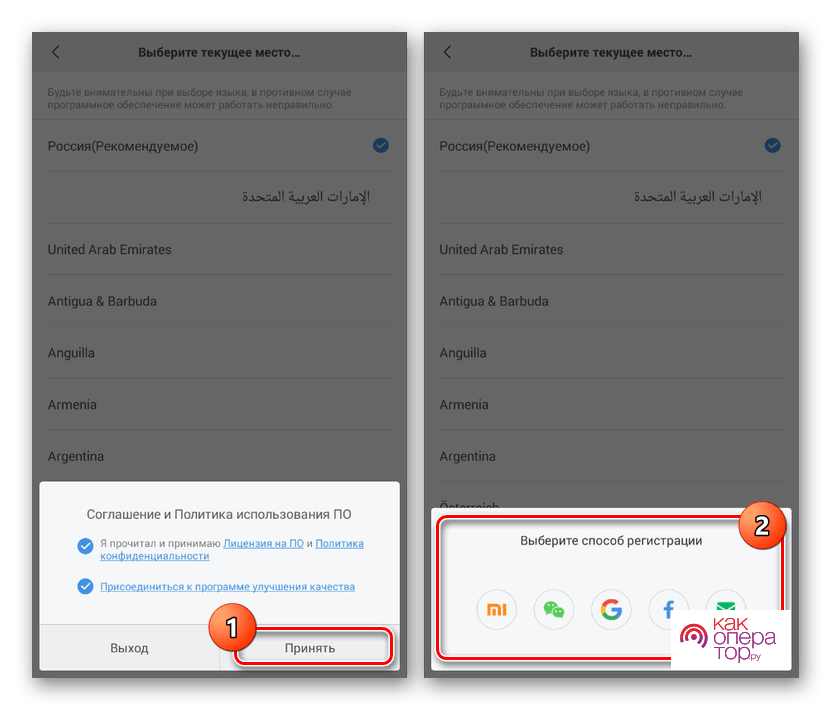
- Активируйте на телефоне беспроводные интерфейсы (Bluetooth, Wi-Fi, GPS).
- Через Mi Fit перейдите в раздел личного профиля и нажмите кнопку «Добавить устройство».
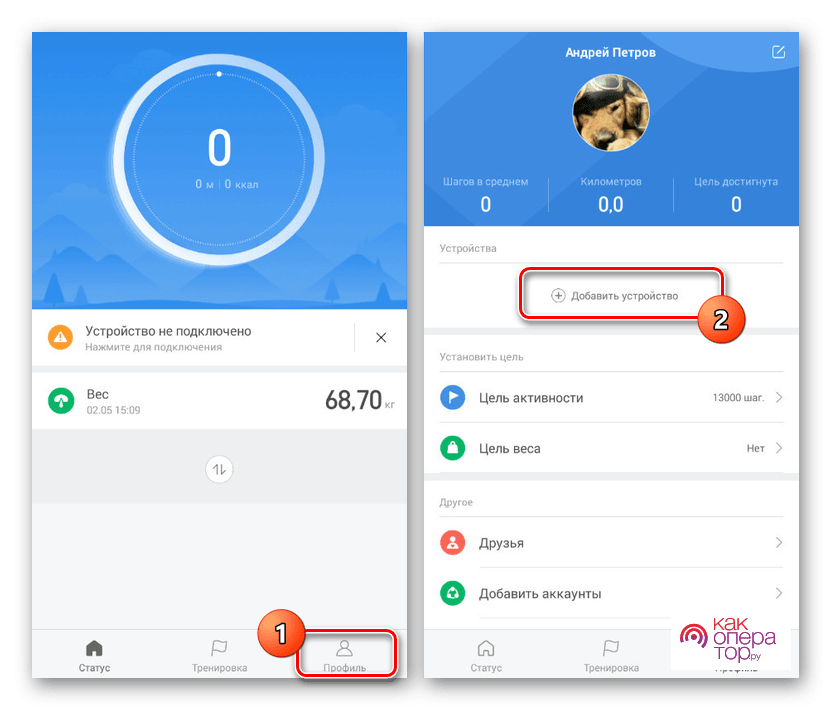
- Выберете тип гаджета (браслет), а затем в предложенном списке нажмите на свою модель.
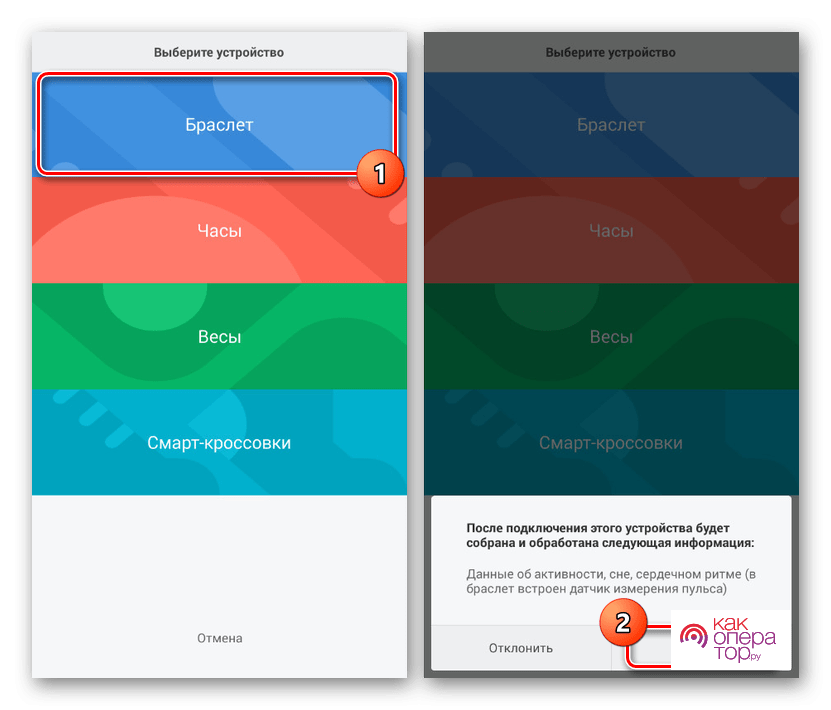
После активации блютуз начнется сопряжение между двумя девайсами. Кроме того, при первом подключении запустится обновление прошивки для трекера. Это может занять до 15 минут в зависимости от скорости интернета. После окончания процесса соответствующее уведомление появится на экране смартфона.
Приложение для установки соединения телефона с фитнес-браслетом может быть предустановлено на девайсах одной и той же фирмы.
С Айфоном
Процесс подключения фитнес-браслета к смартфонам Apple iPhone производится точно так же, как и на Android. Единственным отличием является то, что приложение не может быть предустановлено на устройстве, если вы сопрягаете телефон не с Apple Watch.
Поэтому необходимо открыть App Store и загрузить приложение для вашего браслета. Далее останется повторить шаги 2-5 из инструкции, которая была представлена ранее в материале. При возникновении сложностей рекомендуется посмотреть следующее видео.
С Windows Phone
В настоящее время операционная система Windows Phone очень редко используется в современных смартфонах. Она проиграла борьбу Андроид, а потому устройства на WP больше не выпускаются.
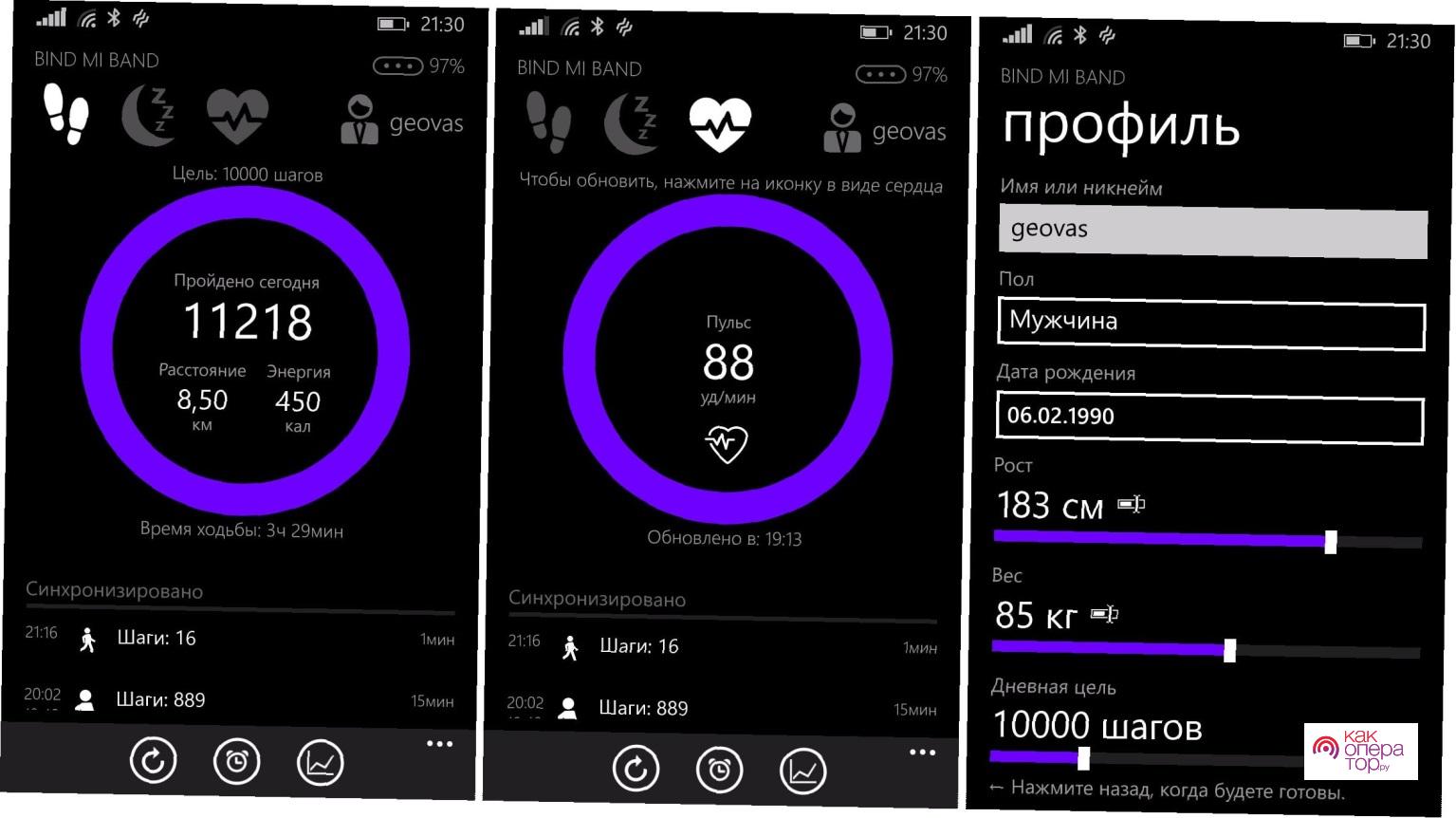
Если у вас завалялся аппарат на Windows Phone, и вы хотите подключить к нему фитнес-трекер, то действуйте по инструкции для Андроид. Аналогичным образом необходимо включить Bluetooth, Wi-Fi и GPS, а затем загрузить приложение для браслета. Единственная загвоздка заключается в том, что в магазине приложений Windows Phone может отсутствовать нужная программа.
Несмотря на то, что для первого подключения браслета к телефону требуется 10-15 минут, последующее сопряжение устанавливается автоматически при наличии блютуз-соединения.
Как отвязать часы от одного телефона и привязать к другому
Допустим, вы поменяли смартфон на новое устройство, но при этом остались с прежним фитнес-браслетом. В таком случае необходимо заново настраивать синхронизацию.
Первым делом нужно отключить часы или браслет от старого телефона. Для этого нужно запустить приложение (в нашем случае Mi Fit) и убедиться в том, что устройства подключились друг к другу. Далее требуется перейти в профиль, выбрать свой трекер и нажать кнопку «Отключить».
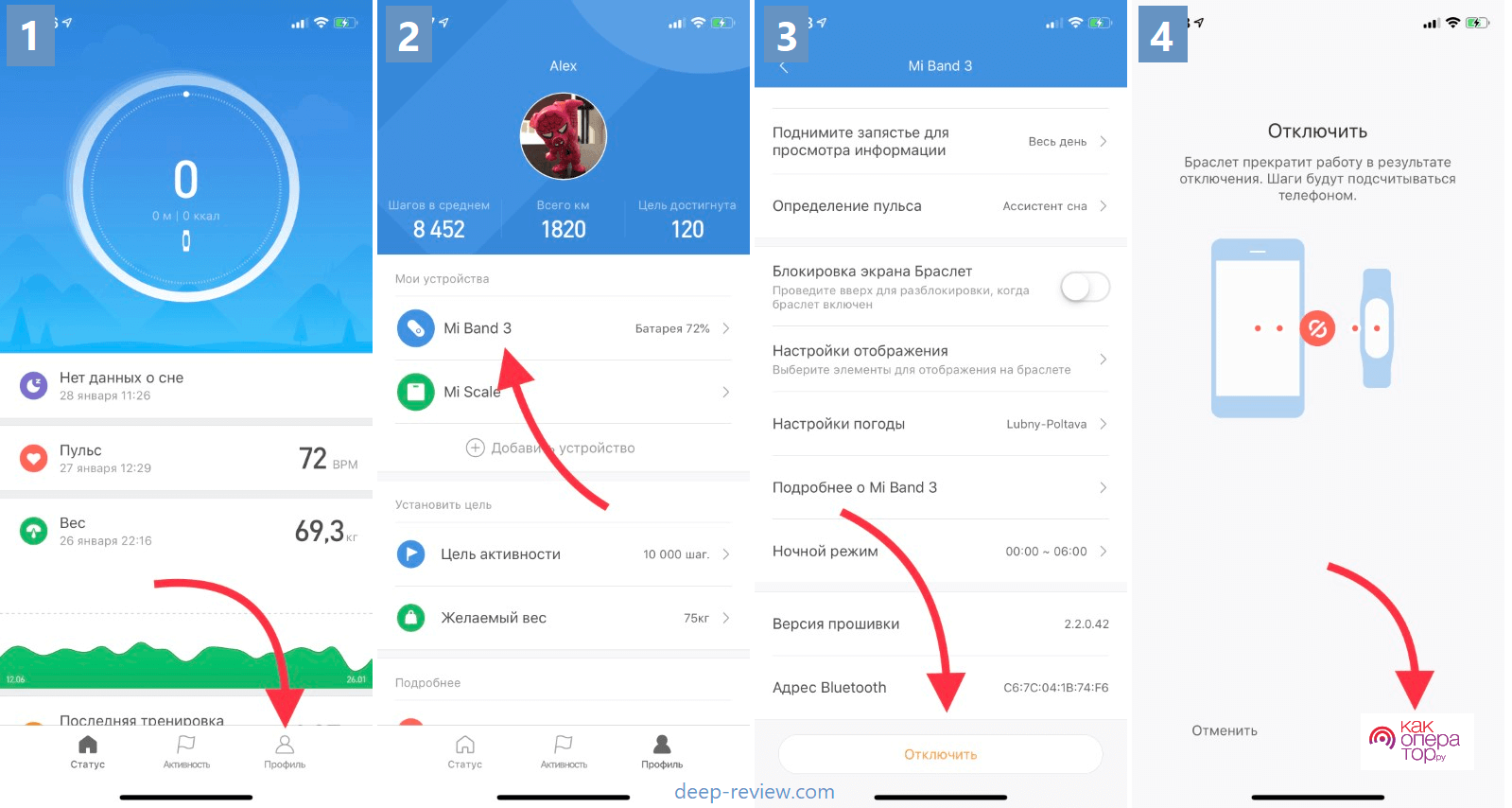
Теперь, когда старый телефон больше не видит браслет, аксессуар можно подключить к новому устройству. Для выполнения этой операции рекомендуется воспользоваться инструкцией, которая была представлена ранее в материале.
Как привязать трекер к ноутбуку
Фитнес-браслет – это устройство, которое сопрягается исключительно со смартфоном. Даже при условии того, что ноутбук поддерживает Bluetooth, к нему невозможно подключить трекер стандартными способами.
Теоретически обойти ограничение можно, установив на компьютер эмулятор Android. Он позволит загрузить на ноутбук приложения, доступные только на мобильных устройствах, в том числе программу для фитнес-браслета. Подробнее об одном из наиболее востребованных эмуляторов вы узнаете, посмотрев следующее видео.
Какое нужно приложение для разных брендов часов 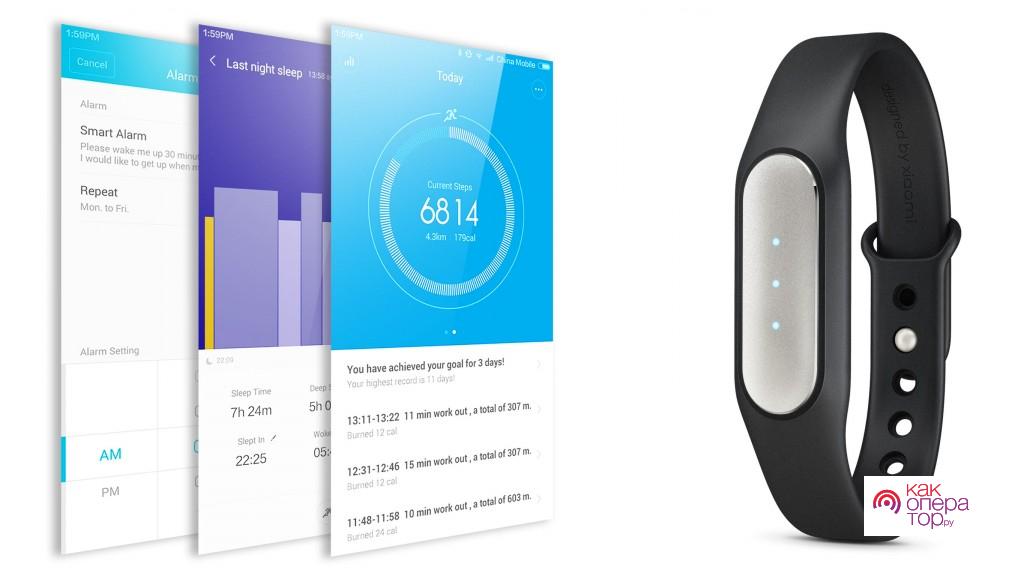
Производители смартфонов и носимой электроники стараются создать вокруг своей компании целую экосистему, чтобы пользователи покупатели устройства только одного бренда. Это приводит к одному неудобству, с которым приходится считаться – для браслетов и часов разных марок требуются разные приложения:
- Xiaomi – Mi Fit;
- Huawei и Honor – HuaweiHealth;
- Samsung – Galaxy Wearable;
- Apple – Watch.
Не переживайте, если вам не удалось найти в представленном списке бренд своего смарт-браслета. На упаковке аксессуара производитель всегда указывает, через какое приложение работает устройство, а в комплекте лежит инструкция с подробным описанием процесса сопряжения.
Особенности подключения китайских фитнес-браслетов

Чаще всего люди покупают смарт-браслеты от китайских компаний. Причем аксессуары могут относиться к продукции именитых брендов вроде Huawei и Xiaomi, но в то же время это бывают и устройства фирм третьего эшелона.
Как бы то ни было, все браслеты имеют схожие особенности подключения к телефону:
- необходимо соединение по Bluetooth;
- требуется загрузить специальное приложение;
- повторное подключение выполняется моментально, если блютуз активирован.
Устройства, которые представляют собой копии или относятся к брендам ряда «No name», вызывают немало проблем при подключении. Во-первых, они используют отдельные программы, далеко не всегда доступные в Google Play и уж тем более Apple Store. Чтобы найти специальное приложение, необходимо внимательно изучить упаковку, а также инструкцию гаджета.
Во-вторых, некоторые модели не получается активировать. Происходит это из-за того, что приложение для фитнес-браслета не работает на территории России. Устройства известных китайских брендов подобных трудностей не доставляют.
Настройки фитнес-браслета
Подключить браслет к телефону – это половина дела. Наверняка пользователь, купивший аксессуар, захочет выжать из его возможностей максимум. И для этого потребуется настроить фитнес-трекер под себя, используя специальное приложение. Рассмотрим принцип настройки на примере Mi Fit для браслетов Mi Band.
Для того, чтобы браслет выдавал корректные данные, а также мог делать правильные рекомендации, необходимо полностью заполнить свой профиль. Здесь требуется указать информацию о вашем поле, возрасте и весе.
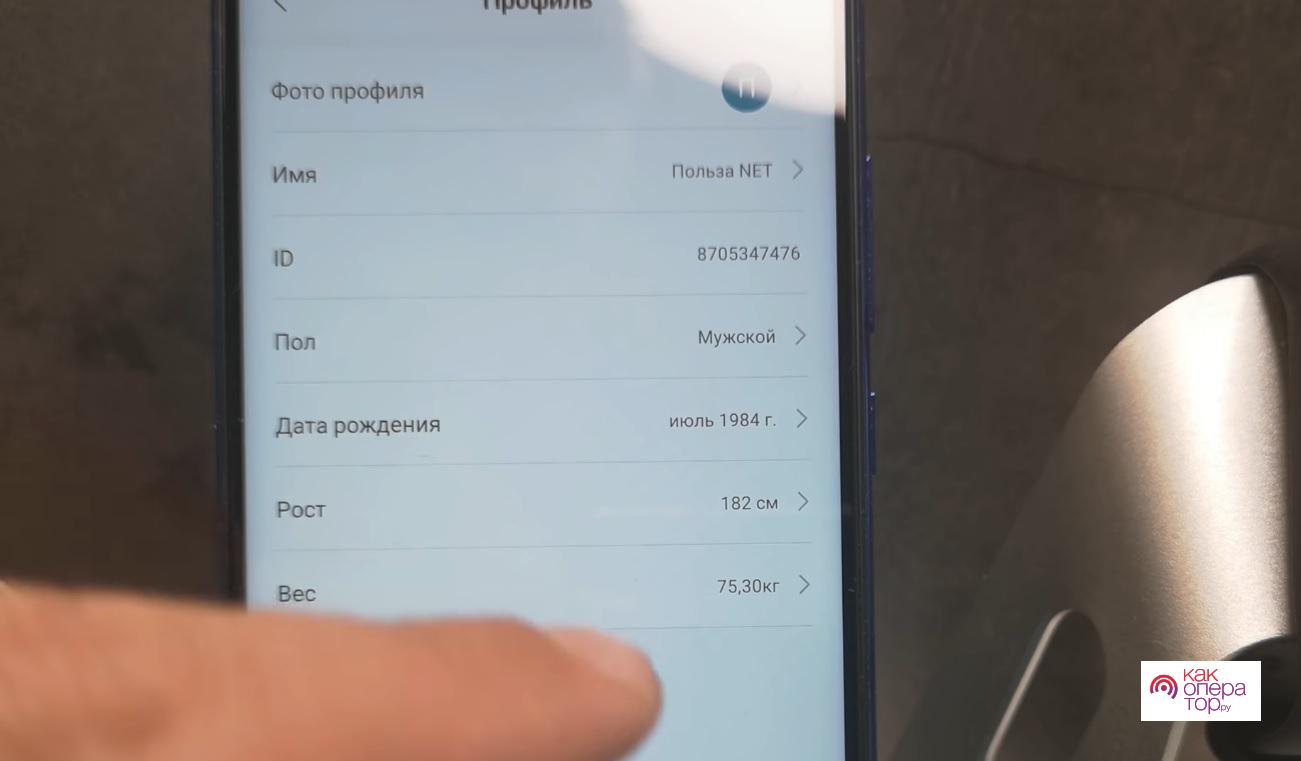
Чтобы перейти к непосредственным настройкам браслета, нужно нажать на его название в разделе личного профиля. Здесь пользователю на выбор предлагается несколько параметров, доступных для регулировки:
- настройки циферблата;
- разблокировка экрана;
- входящий вызов;
- события;
- будильник;
- уведомления;
- напоминания о разминке;
- выходящие SMS;
- уведомления о цели и так далее.
В зависимости от марки и модели браслета список пунктов может отличаться. Но в большинстве случаев меню будет идентичным. И здесь главным разделом для многих будут «Настройки циферблата», поскольку здесь изменяется дизайн часов.
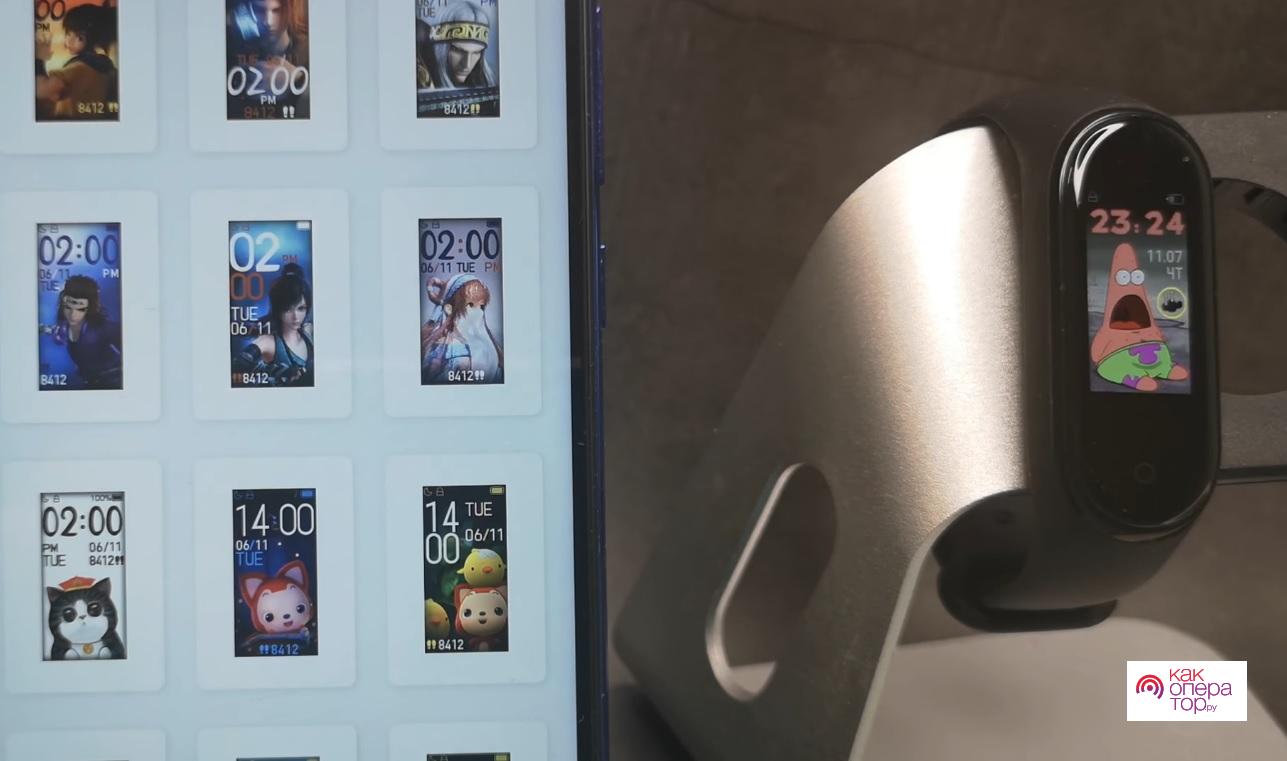
На выбор предлагается много вариантов, поэтому у вас есть все шансы сделать браслет по-настоящему уникальным.
Остальные пункты представляют собой настройку тех или иных уведомлений. Так, если вы хотите получать оповещения о звонках, активируйте опцию в одноименном разделе. Аналогичным образом следует поступить с событиями из календаря, SMS и так далее. Чуть ниже располагаются более важные пункты меню.
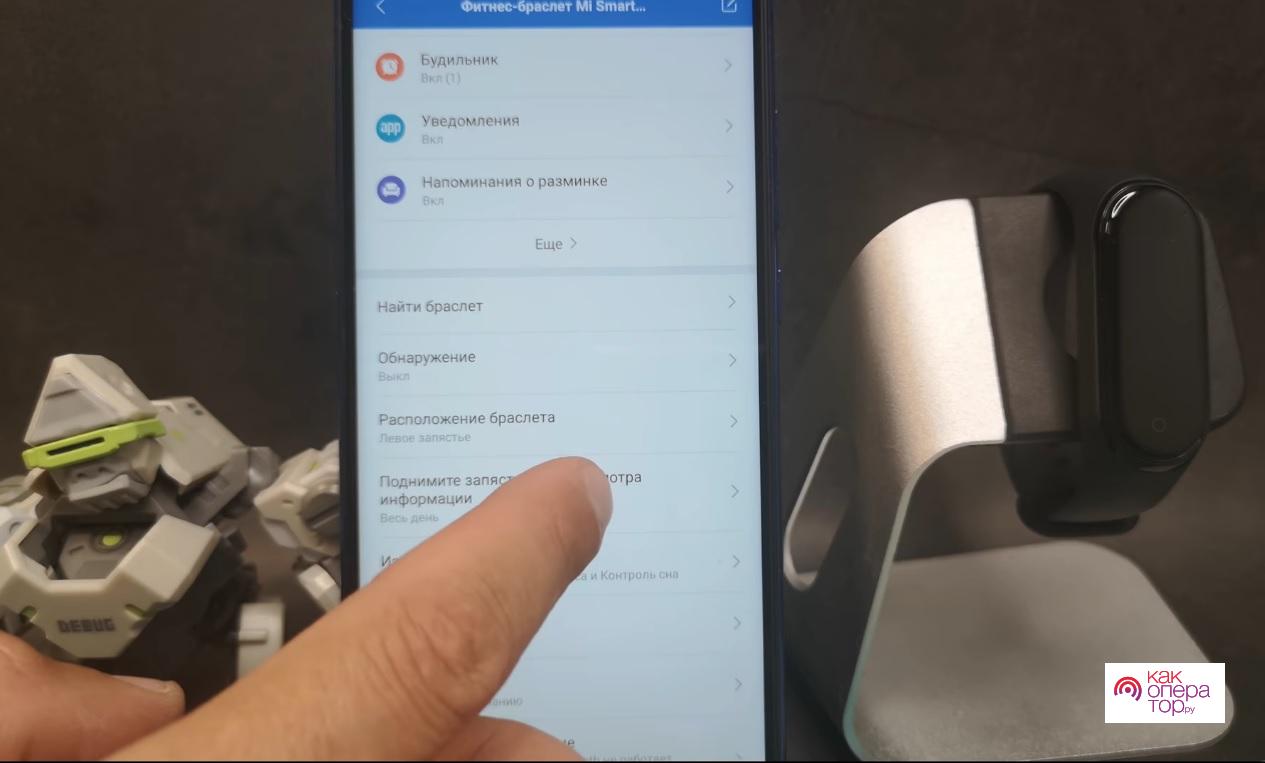
Активация функции «Обнаружение» позволяет телефону автоматически сопрягаться с браслетом, если он находится поблизости. В меню «Расположение браслета» нужно указать ту руку, на которой планируется носить аксессуар. Ниже представлена точечная настройка работы датчика учета частоты сердцебиения и других функций.
Заключительными пунктами, которые будут необходимы для первичной настройки гаджета, являются «Настройки отображения» и «Настройки погоды».

В первом пользователь может отредактировать расположение пунктов меню на экране браслета, а во втором – выбрать город, для которого на трекере будет отображаться погода.
Разумеется, это далеко не все функции, доступные владельцу браслета в специальном приложении. Так что рекомендуется внимательно изучить меню программы и сделать самостоятельный выбор в пользу работы той или иной функции.
Если сопряжение не получается
Подключение браслета к телефону – это интуитивно понятный процесс. Но все равно при выполнении операции могут возникнуть сложности. Если вы столкнулись с какой-либо проблемой, рекомендуется ознакомиться с информацией, представленной в таблице.

Александр
Мастер по ремонту гаджетов
Задать вопрос
Телефон не видит браслет

Убедитесь, что вы используете правильное приложение для фитнес-трекера. Также проверьте, заряжен ли аксессуар. Активируйте беспроводные сервисы Bluetooth и Wi-Fi, а затем повторите выполнение операции.
Сопряжение постоянно сбивается

Активируйте функцию «Обнаружение» в настройках браслета, чтобы телефон мог автоматически его обнаружить. Также не забывайте держать блютуз включенным.
Не приходят уведомления на браслет

Разрешите приложению для трекера работу в фоновом режиме через настройки смартфона. Также в самой программе активируйте функцию показа уведомлений.
Как правильно подключить фитнес-браслет к телефону
Сохранить в закладкиСохраненоУдалено 2
 В этой статье мы расскажем, как подключить фитнес-браслет к телефону Андроид или Айфону. Большинство спортивных браслетов могут считать количество пройденных шагов, расход калорий и показывать время и дату прямо на дисплее, без подключения к смартфону. Но вам необходимо настроить учетную запись в совместимом с Android или iOS приложении, чтобы получить полный спектр возможностей вашего носимого устройства.
В этой статье мы расскажем, как подключить фитнес-браслет к телефону Андроид или Айфону. Большинство спортивных браслетов могут считать количество пройденных шагов, расход калорий и показывать время и дату прямо на дисплее, без подключения к смартфону. Но вам необходимо настроить учетную запись в совместимом с Android или iOS приложении, чтобы получить полный спектр возможностей вашего носимого устройства.
Содержание страницы
- 1 Зачем подключать фитнес-браслет к телефону
- 2 Как подключить к Andriod и iOS
- 2.1 Подключаем M3 через Yoho Sports
- 2.2 Подключаем Mi Band 4 через Mi Fit
- 3 Проблемы с подключением
- 4 Итог
Зачем подключать фитнес-браслет к телефону
Как правило, программа в подключенном телефоне запрашивает ваш пол, возраст, вес и рост, чтобы как можно точно рассчитать шаги и сожженные калории. Также все собранные трекером данные анализируются и предоставляются в виде графиков и диаграмм, чтобы было удобно просматривать информацию о своем здоровье и результатах тренировок.
Через сопутствующие приложения на вашем телефоне становятся доступными все новейшие и лучшие функции. Например:
- Полная настройка браслета
- Просмотр истории тренировок и занятий
- Данные сна
- Возможность получения уведомлений, текстовых сообщений и входящих звонков
- Управление музыкой и камерой телефона
- Отслеживание маршрута передвижения
- Возможность ввода дополнительных данных, таких как потребление пищи и напитков
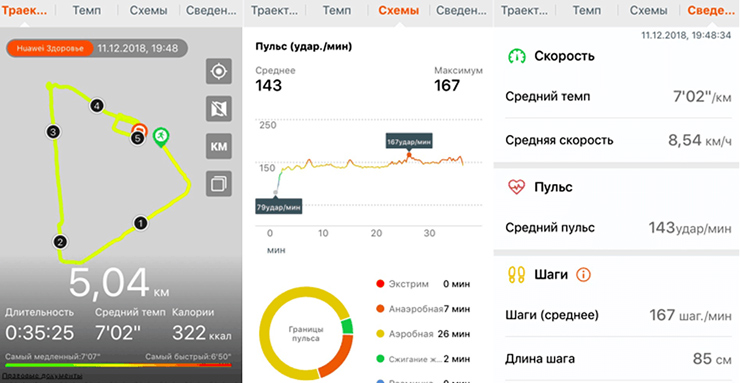
Некоторые приложения предлагают личного тренера во время занятий спортом, мотивируют во время пробежки и сигнализируют о завышении пульса. Более продвинутые спортсмены могут соревноваться с другими пользователями программы, предоставляя свои данные и достижения.
Как подключить к Andriod и iOS
В зависимости от операционной системы вашего телефона — Android или iOS — вам потребуется совместимое программное обеспечение (приложение), через которое будет установлена связь со спортивным браслетом. В большинстве случаев подключение осуществляется не на прямую через настройки Bluetooth смартфона, а через специальное меню в программе, где нужно выбрать устройство, которое вы хотите привязать к мобильному девайсу.
Предлагаем рассмотреть общие рекомендации, как привязать фитнес-браслет к телефону.
- Скачайте и установите рекомендованное производителем приложение на свой смартфон (из Google Play или iTunes, в зависимости от ОС телефона). Вы можете использовать QR-код для скачивания программного обеспечения, предоставленный в инструкции или руководстве по эксплуатации браслетом.
- Включите Bluetooth на телефоне.
- Убедитесь, что спортивный трекер заряжен. Если нет, зарядите его.
- Поднесите браслет ближе к мобильному девайсу для стабильного соединения.
- Запустите приложение.
- Если требуется, создайте учетную запись.
- После запуска программы нажмите кнопу «Подключить». Иногда необходимо выбрать из списка необходимое устройство или вашу модель.
- При необходимости подтвердите сопряжение на носимом устройстве, нажав на кнопку на трекере или коснувшись его экрана.
- Если предоставляется обновление прошивки, дождитесь ее окончания.
Если вашим производителем в инструкции указано, что синхронизировать фитнес-браслет с телефоном необязательно, значит, его нужно подключить к компьютеру. Например, к таковым относятся трекеры от компаний Fitbit или Garmin. Как правило, руководство по эксплуатации содержит инструкцию, как подключиться к фитнес-браслету.
Чаще всего без привязки к смартфону вы получите только информацию о времени, дате, количестве шагов и, возможно, сможете настроить будильник или измерить пульс в спокойном состоянии.
Подключаем M3 через Yoho Sports
Рассказываем, как подключить к телефону фитнес-браслет М3. Перед синхронизацией зарядите гаджет и включите его.
- Скачать и установить на смартфон приложение Yoho Sports из Google Play или iTunes.
- Включить модуль Bluetooth в смартфоне.
- Запустить программу, принять разрешения и доступы.
- Зайти в основное меню, нажав на иконку настроек.
- Перейти в пункт меню «Устройство».
- Если нужно, в окне соединения обновить страницу, потянув экран вниз.
- В строке с названием трекера нажать «Привязать».
- После того, как браслет завибрирует, необходимо нажать на кнопку и ждать завершения обновлений.
Данный метод позволит привязать фитнес-браслет к телефону Самсунг или Айфону, а также к другим смартфонам на ОС Android или iOS.
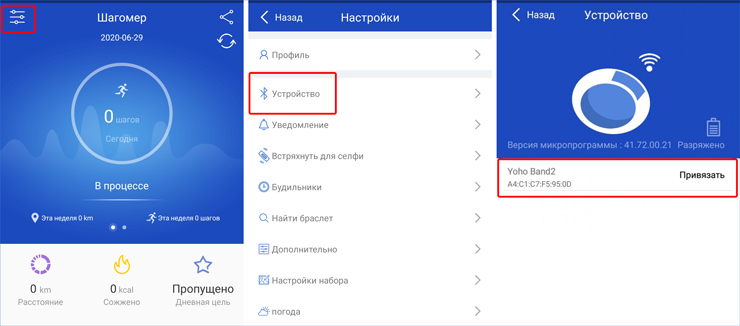
Подключаем Mi Band 4 через Mi Fit
Предлагаем инструкцию, как подключить к смартфону фитнес-браслет Xiaomi Mi Band 4.
- Включить на мобильном девайсе Bluetooth и GPS.
- Скачать на телефон программное обеспечение Mi Fit и открыть его.
- Войти в ранее созданный аккаунт или создать новый. Авторизоваться можно через сторонний аккаунт.
- Нажать на плюсик в правом верхнем углу.
- Выбрать «Браслет».
- Поднести к смартфону трекер.
- После соединения двух устройств нажать на экране браслета на галочку (подтвердить сопряжение).
- Дождаться обновления прошивки.
- Ознакомиться с особенностями браслета на экране приложения, после чего можно перейти к настройкам.
Подключение фитнес-браслета к телефону происходит, в основном, стандартно. Все шаги указаны во время запуска соответствующего программного обеспечения на смартфоне. Главное, не пропускать важные пункты и выполнять все требуемые операции: разрешения, доступы, включение необходимых модулей.
Проблемы с подключением
Выясним возможные причины, почему не подключается фитнес-браслет.
Безусловно, проблемы могут возникнуть в разных случаях. В первую очередь, необходимо проверить и устранить самые распространенные причины:
- Версия Bluetooth в смартфоне отличается от версии в носимом гаджете
- Трекер выключен или разряжен
- Завис модуль Bluetooth в каком-то из устройств
- Слишком большое расстояние между устройствами во время сопряжения
- Программный сбой в одном из девайсов
- Сбой в аппаратной части
- Влияние высокоскоростного Wi-Fi-репитера на работу модуля беспроводной связи
Что делать, если телефон не видит фитнес-браслет? Мы собрали ряд возможных решений, среди которых есть те, которые могут помочь. Это не означает, что их нужно выполнять все и одно за другим. Все зависит от ситуации и непосредственно от причины.
- Если модель трекера позволяет, перезагрузите Bluetooth модуль (выключите и снова включите его на устройстве).
- Совершите перезагрузку каждого из девайсов (включением-выключением).
- Выполните сброс настроек соединения и установите их снова.
- Если браслет ранее был привязан к другому телефону по Bluetooth, открепите его.
- Несколько раз включите и выключите блютуз на телефоне, перезагрузите смартфон.
- Иногда установка неофициальной версии ПО в браслете может вызвать неправильную работу устройства. Поможет перепрошивка.
- Когда фитнес-трекер подключен к другому стороннему приложению, иногда требуется удаление конфликтующего софта.
- Переустановите приложение, к которому попытка привязать браслет не удалась.
- Проверьте работу модуля беспроводной связи телефона, подключив к нему другое устройство по Bluetooth. Убедитесь, что он работает.
- При проблемах в смартфоне, возможно, нужно обновить ПО, драйвера или системные файлы.
В случае с модулем устаревшего поколения Bluetooth в смартфоне, придется приобретать трекер или телефон с соответствующей версией блютуз, иначе сопрячь устройства возможности не будет из-за отсутствия требуемых технологий и профилей.
Итог
Если все вероятные причины устранены или вы не можете определить корень проблемы, возможно, брак в самом трекере. Как правило, брендовые изделия не вызывают трудностей в работе. В любом случае, при возникновении проблем советуем вам обратиться в сервисный центр или к продавцу по гарантии.
Напишите в комментариях, какие вы знаете способы, которые вам помогли подключить фитнес-браслет к телефону.
- Была ли полезной информация ?
- ДаНет

